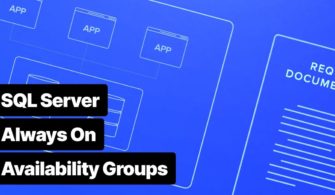Sql Server 2008’e Server geçmek için nedenleri sıralayacak olursak daha önceki makalelerimizde yazmış olduğumuz özellikleri sıralayabiliriz. Bunlara bakacak olursak
1. Hott Add Cpu : Çalışma zamanında cpu ekleme olanağı
2. Transparent data encryption : kolon ve tablo seviyesi şifreleme alınan backupları şifreleme özelliği
3. Policy Managament : Çeşitli policyler aracılığı ile sunuculara çeşitli policyler ekleyip yönetebiliriz
4. Resource Governor : Aracılığı ile sistem kaynaklarının veritabanı uygulamaları arasında paylaşımı yönetir. Sunucuyu paylaşan çeşitli kritik uygulamaların birbirini ezmesi engellenir.
5. Data Compression : Verileriniz sıkıştırarak gereksiz alan kaybından kurturabilirsiniz ( Örnek Backup compression makalemizi inceleyebilirsiniz.)
6. Performance Data Collector : Problemleri çözmek ve sistemi incelemek için sql server 2008 ile birlikte gelen entegre çözümlerden birisi
7. SQL Server 2008 ile birlikte gelen yeni veri tipleri hierarchyid spatial
8. Yeni datetime functions/ofset types
9. Merge expression özelliği
10. Auditing ile kim ne yapmış ne zaman yapmış gibi sorunların bilgilerini rahatlıkla öğrenebilme özelliği.
SQL Server 2008’e geçmek için çeşitli nedenleri sıraladıktan sonra bu iş için SQL Server 2008’e geçmek için SQL Server 2008 Upgrade advisor ile yazılımsal ve donanımsal gereklileri yerine getirip getirmediğimizi kontrol edeceğiz.
İlk olarak Sql Server 2008 upgrade advisor aracını yüklüyoruz. Aşağıdaki linkten temin edebilir veya sql server cd’iniz içinde bulunmaktadır.
http://www.microsoft.com/downloads/details.aspx?FamilyId=F5A6C5E9-4CD9-4E42-A21C-7291E7F0F852&displaylang=en
Resim-1
Upgrade Advisor setup’ını çalıştırıyorum

Resim-2
Kullanıcı ve adı şirket bilgilerini girerek next diyerek devam ediyoruz
.
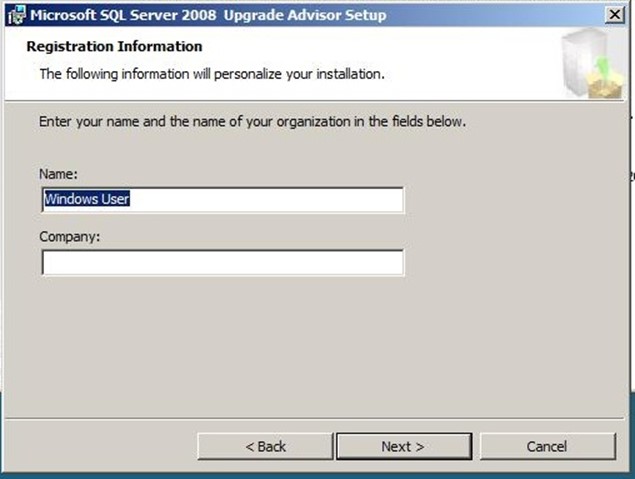
Resim-3
Kurulacak advisor’un kurulum yerini görmekteyiz Default bırakarak devam ediyoruz.
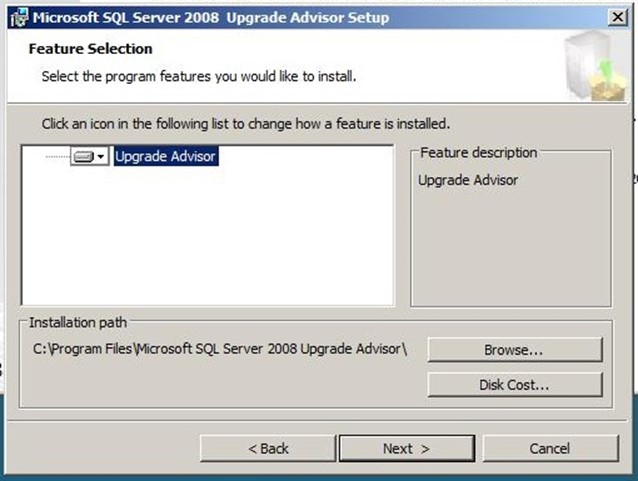
Resim-4
Kurulum işlemi başarı ile gerçekleştirildi.
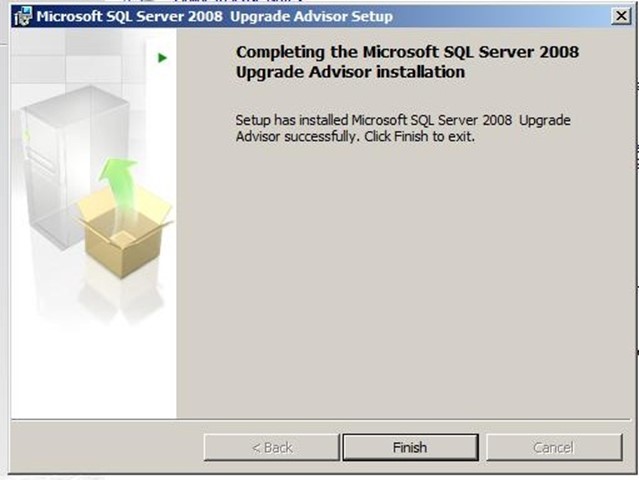
Resim-5
Upgrade advisor aracını çalıştırıyoruz.
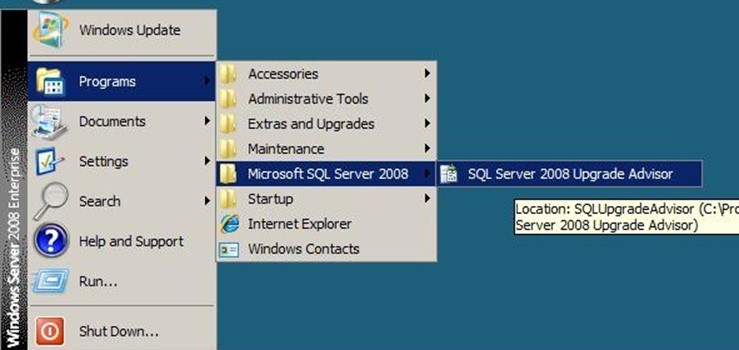
Resim-6
Launch Upgrade Analysis Wizard butonuna tıklayarak upgrade işlemi için ön hazırlık işlemlerini başlatıyoruz.
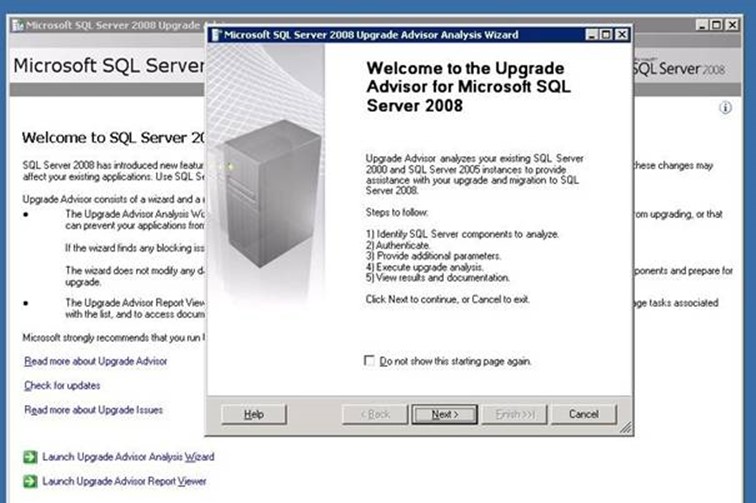
Resim-7
Sql sunucumuzda çalışmakta olan servisleri seçiyoruz.
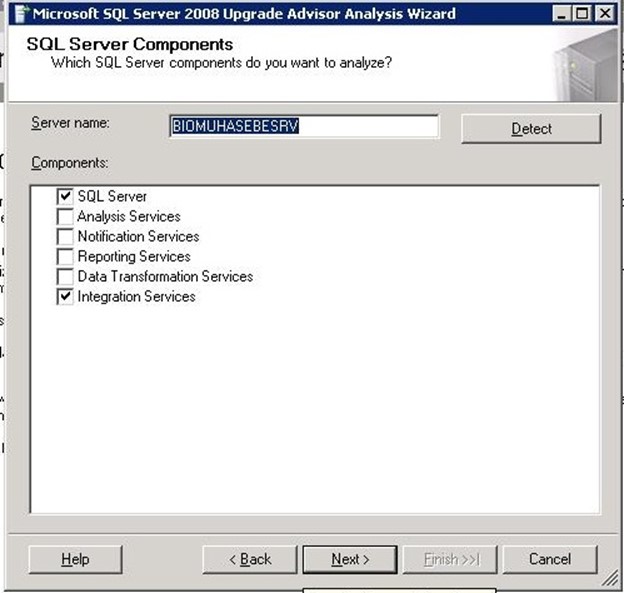
Resim-8
Gerekli olan Sunucu ve kullanıcı bilgileri tanımlayarak next diyerek devam ediyoruz.
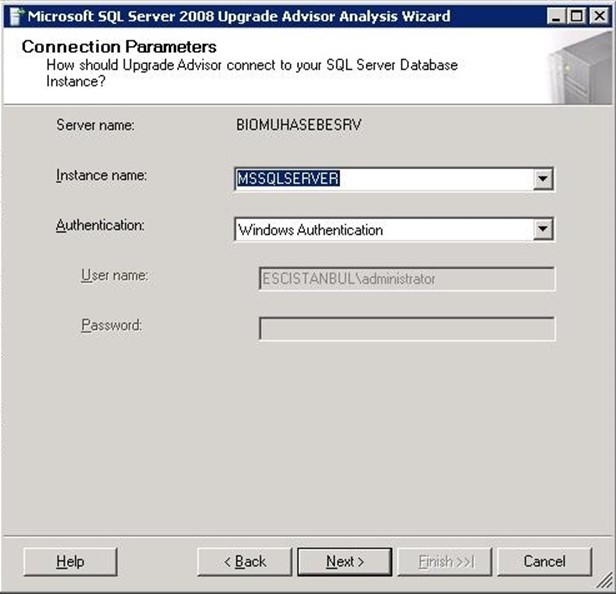
Resim-9
İlgili veritabanları seçerek devam ediyoruz.

Resim-10
Run diyerek analiz işlemini başlatıyoruz.
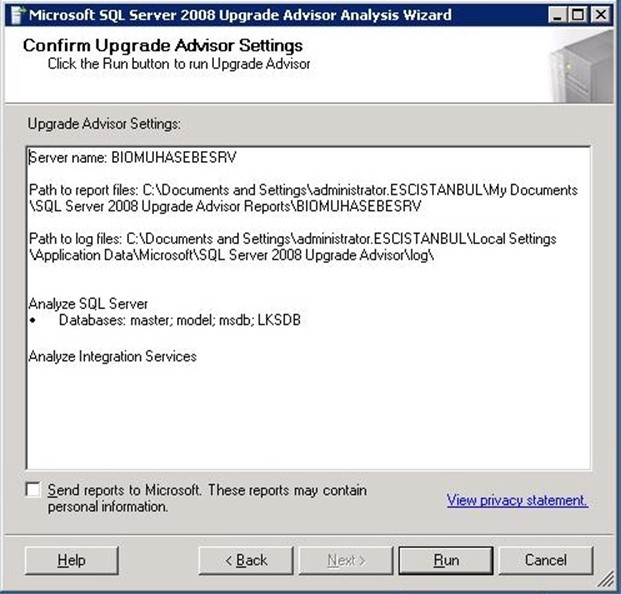
Resim-11
Analiz işlemimiz başarıyla gerçekleştirildi. Bu analiz sonunda artık mevcut kullandığımız sql server 2005 ‘i sql server 2008’e yükseltebiliriz. Launch Report aracılığı detaylı rapor bilgisi alabilmekteyiz.

Resim-12
Analiz sonunda oluşabilecek bazı hataları aşağıdaki rapor aracılığı ile görmeniz mümkündür. Bu sorunlar giderilmeden upgrade işleminin gerçekleştirilmesi önerilmez.
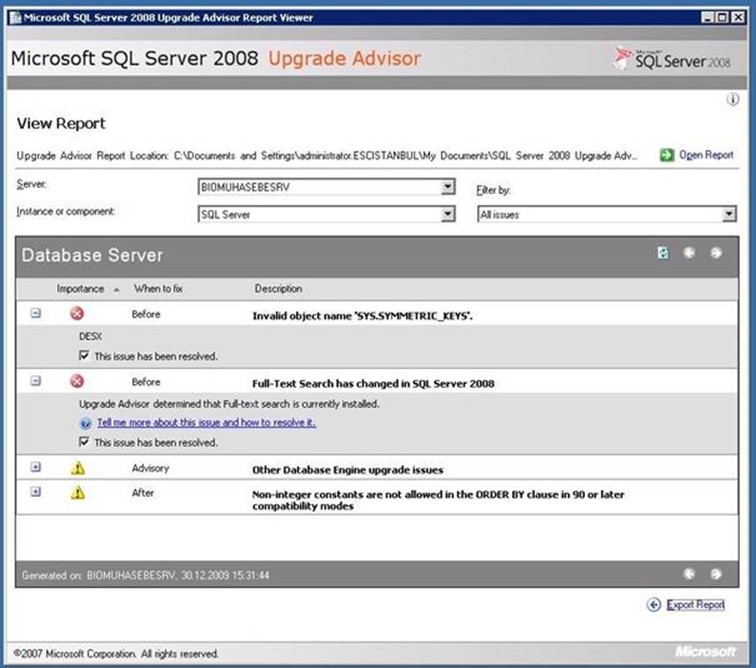
Bu makalemizde SQL SERVER 2008 geçmek için bazı nedenlerden ve bu nedenler sonucunda kullanacağımız upgrade advisor aracından bahsettik bir sonraki makalede görüşmek üzere